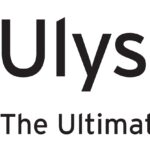Ulysses(Mac)は、シート(ファイルのこと)を手動で並び替えることができます。作成日時など通常のソートもあります。
ほとんどのテキストエディタは、長文を複数ファイルに分割して作業する場合、ファイル名に番号を振ったり、作成日時で並べたり、ユーザー側の「工夫」が必要になります。
シートを自由に並べ替えられると、こういった問題は発生しなくなります。
「書く」ことが用途のメインとなるテキストエディタでは、シート(ファイル)の並び順は非常に重要です。セクションの並び順が骨組みを決め、読者への伝わりやすさなどコンテンツの仕上がりを左右するからです。
各セクションの並び替えが手動でできると、長文を分割して作業 →後で再結合の作業がとてもスムーズです。
Ulyssesについてはこちらを参照してください。
Ulysses(Mac)のシート管理は手動で並べ替えが可能
複数のシートがあるグループのシート列で、上限の矢印マークを押して、手動を選択します。並べ替えたいシートをマウスでドラッグします。ここでは下へ移動しています。
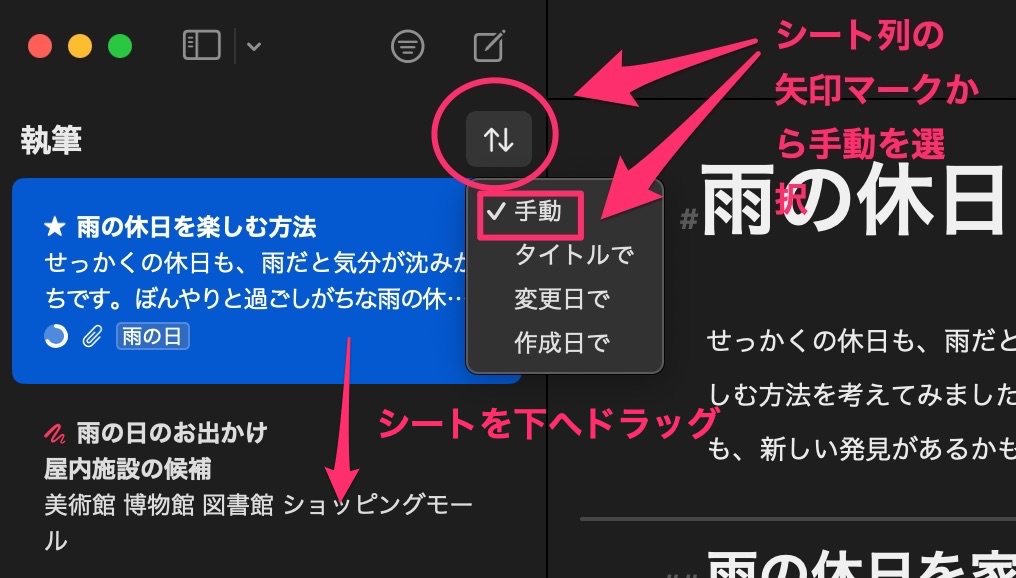
移動後です。シートが下へ移動しています。
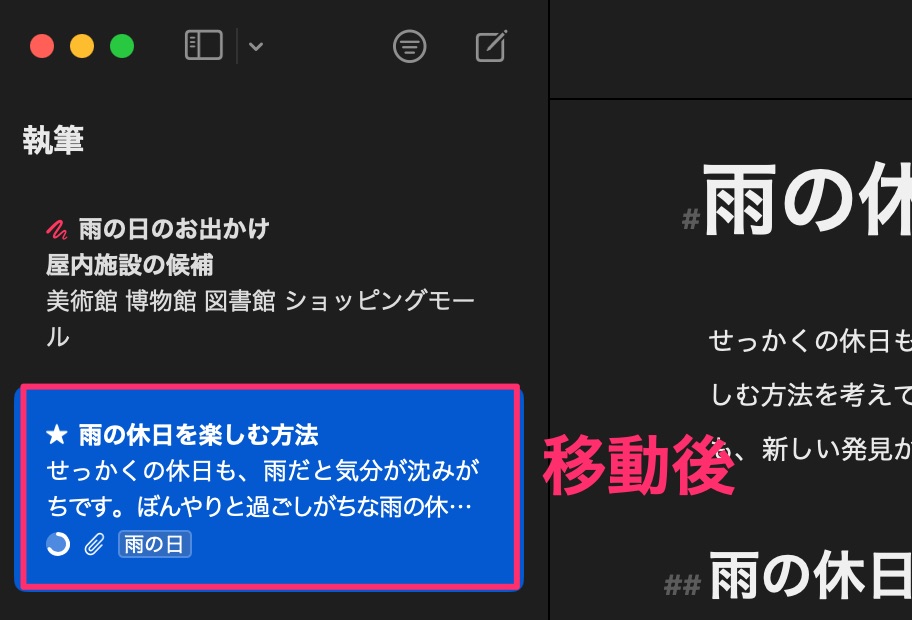
複数のシートを選択してまとめて移動することも可能です。やり方はひとつのシートを移動する場合と同じです。commandやshiftを押しながら複数シートを選択して行います。
タイトル、変更日、作成日などでの並べ替え
タイトル、変更日、作成日などでの並べ替えも可能です。昇・降順、新しい・古い順を選ぶことができます。
タイトルでの並べ替え
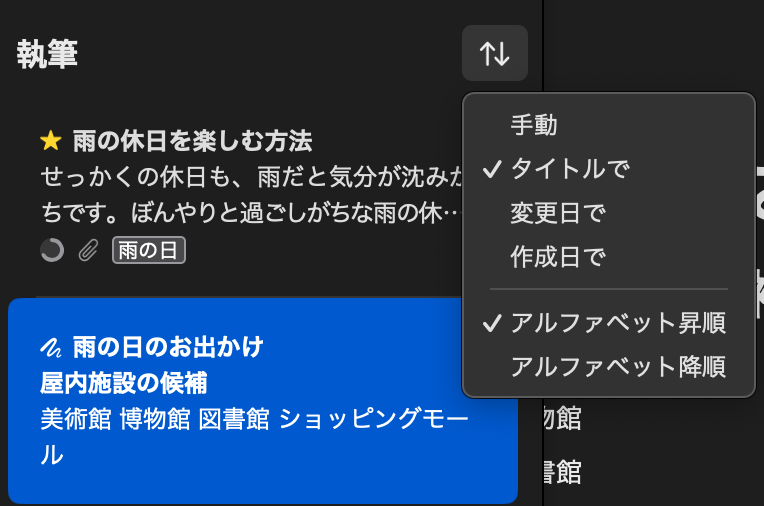
変更日での並べ替え
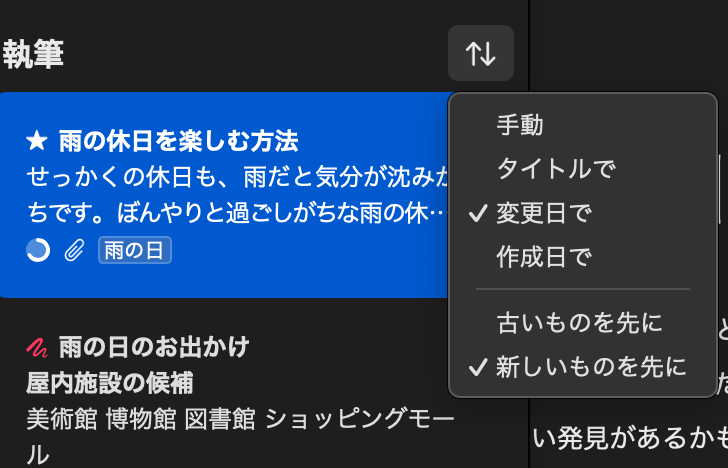
作成日での並べ替え
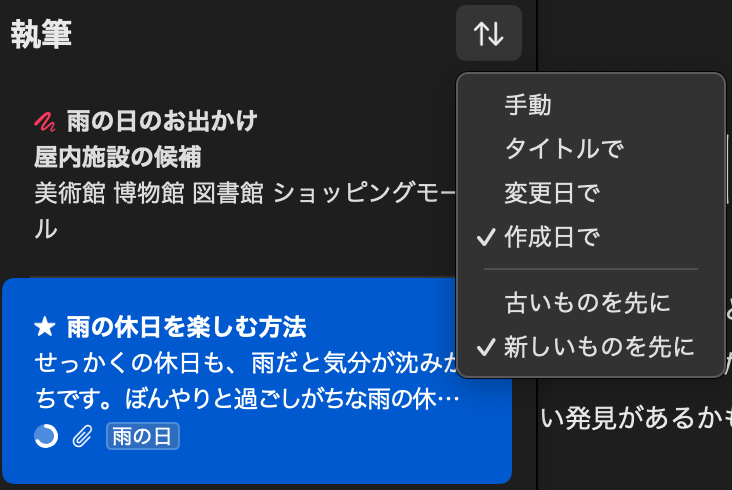
Ulysses(Mac)のシート管理のまとめ
Ulysses(Mac)のシートは、手動での並び替えができます。地味な機能ですが、使ってみると本当に便利です。Macで解説しましたが、iOSでも同じことができます。
シートを狙った場所へ、思い通りに配置できます。後からシートを追加しても問題ありません。何度でも変更できます。
ファイルを複数作ったものの、思い通りに並べられずにイライラしてしまう。この問題を、Ulyssesのアナログな手動での並び替えが、見事に解決してくれます。
余談ですが、シートを手動で並べ替えた後は、キーボードショートカットで隣のシートへ直接移動できると便利です。詳しくは別記事のインターフェースの移動の項目を参考にしてください。
Ulyssesでシートの並べ替えが手動でできる自由を、ぜひ経験してみてください!